如何快速找到win10系统应用程序 快速找到win10系统应用程序的方法
更新时间:2022-10-17 09:44:00作者:mei
电脑使用一年半载之后会安装很多应用程序,当应用程序数量多了之后,想要找寻某一个程序要怎么操作?如果一个一个文档寻找比较费时间,有什么快捷办法找到应用程序,本篇教程以win10专业版为例,和大家介绍一种快速找到win10系统应用程序的方法。
1、找到开始菜单右边的“Cortana”搜索栏。

2、在“Cortana”搜索栏输入要找的应用名,就能快速找到这个应用。
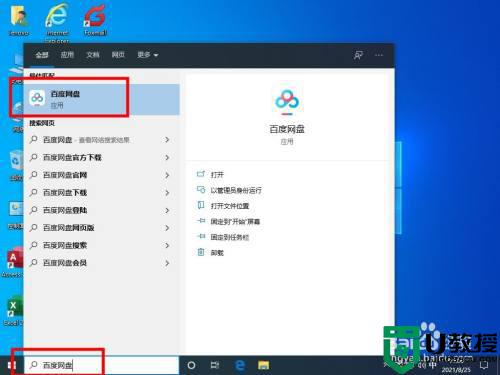
3、与这个应用相关的一些信息也会显示出来。
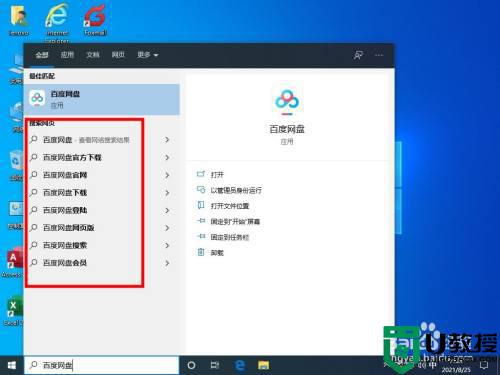
4、点开开始菜单。

5、我们可以看到应用程序是按名字的首字母排序的。

6、我们要找“百度网盘”,它是字母“B”开头的,我们就在开始菜单中找到“B”开头的应用,再找到“百度网盘”就很容易了。
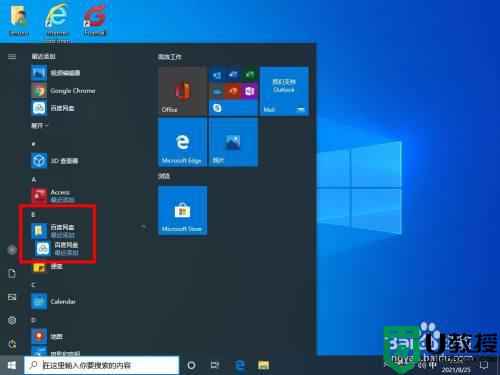
通过上文步骤操作,可以快速找到win10系统特定的某一个应用程序,希望大家能掌握此技巧。
如何快速找到win10系统应用程序 快速找到win10系统应用程序的方法相关教程
- win10软件太多了找不到应用程序怎么办 一招快速找到win10应用程序的方法
- win10在哪里可以快速查找程序 教你快速查找win10应用程序的技巧
- win10查找应用程序快捷键是什么 win10查找应用程序快捷键的使用方法
- Win11如何运行Android 应用程序 Win11运行Android 应用程序的方法 系统之家
- Win10开始屏幕应用程序快捷方式异常怎么回事 Win10开始屏幕应用程序快捷方式异常的解决方法
- win10系统下卸载应用程序的方法
- win10修改应用程序图标的步骤 win10如何更改应用程序图标
- win10系统怎么反应速度变快 加快win10系统反应速度的图文教程
- Win10天气应用程序怎么查看 开启win10天气应用程序的方法
- win10卸载应用提示找不到文件怎么办 win10卸载程序里找不到文件解决方法
- Win11如何替换dll文件 Win11替换dll文件的方法 系统之家
- Win10系统播放器无法正常运行怎么办 系统之家
- 李斌 蔚来手机进展顺利 一年内要换手机的用户可以等等 系统之家
- 数据显示特斯拉Cybertruck电动皮卡已预订超过160万辆 系统之家
- 小米智能生态新品预热 包括小米首款高性能桌面生产力产品 系统之家
- 微软建议索尼让第一方游戏首发加入 PS Plus 订阅库 从而与 XGP 竞争 系统之家
win10系统教程推荐
- 1 window10投屏步骤 windows10电脑如何投屏
- 2 Win10声音调节不了为什么 Win10无法调节声音的解决方案
- 3 怎样取消win10电脑开机密码 win10取消开机密码的方法步骤
- 4 win10关闭通知弹窗设置方法 win10怎么关闭弹窗通知
- 5 重装win10系统usb失灵怎么办 win10系统重装后usb失灵修复方法
- 6 win10免驱无线网卡无法识别怎么办 win10无法识别无线网卡免驱版处理方法
- 7 修复win10系统蓝屏提示system service exception错误方法
- 8 win10未分配磁盘合并设置方法 win10怎么把两个未分配磁盘合并
- 9 如何提高cf的fps值win10 win10 cf的fps低怎么办
- 10 win10锁屏不显示时间怎么办 win10锁屏没有显示时间处理方法

